

作者: Vernon Roderick, 最新更新: 2020年2月26日
当笔记本电脑崩溃时,有很多可能的原因导致笔记本电脑崩溃。 可能是由于软件故障引起的, 硬件故障, 还有很多。 无论哪种方式,都有可能您的笔记本电脑坏了,无法再访问文件。
这非常令人沮丧,因为您可能只是在使用笔记本电脑而意识到第二天您将无法再查看文件。 这就引出了一个问题:“你怎么做 笔记本电脑硬盘恢复 如果笔记本电脑坏了?” 但是在此之前,让我们首先了解这个问题的根源。
为什么需要笔记本电脑硬盘驱动器恢复?识别数据丢失后该怎么办1.笔记本电脑硬盘恢复与FoneDog数据恢复2.笔记本电脑硬盘驱动器恢复故障排除3.具有安全模式的笔记本电脑硬盘驱动器恢复4.带有云的笔记本电脑硬盘恢复最后的话
首先,没有确切的理由说明为什么必须进行笔记本电脑硬盘驱动器恢复。 有很多可能的原因,您不能精确地指出其中一个是导致当前问题的原因。
但是,您可以了解可能的原因。 这将增加您恢复的机会,因为您将了解每种原因的最佳方法。 以下是您需要进行笔记本电脑硬盘驱动器恢复的可能原因:
没有人可以100%地避免这些情况。 因此,您应该始终保持谨慎。 尽管不能保证可以防止此类问题的发生,但您至少可以增加在这种情况下恢复笔记本电脑硬盘驱动器的成功机会。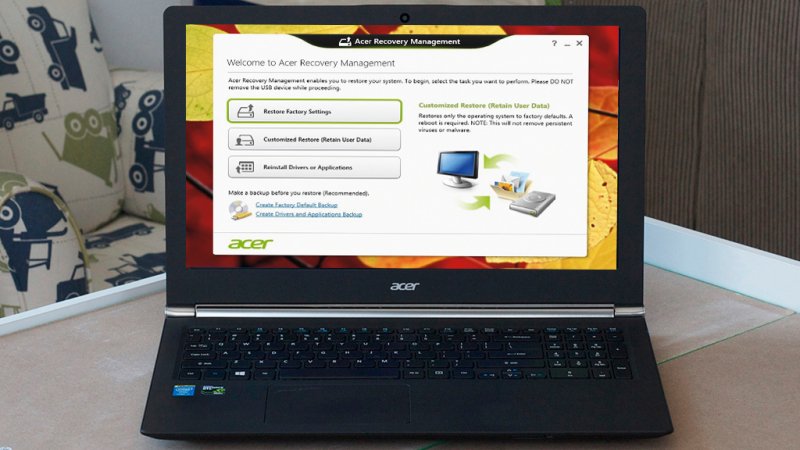
您现在应该想到的另一个问题是,在意识到笔记本电脑上已发生数据丢失,或者至少了解到需要笔记本电脑硬盘驱动器恢复之后,应该怎么做。
幸运的是,那个时候来没什么可做的了。 以下是有关我们在识别数据丢失时应采取的措施的一些提示:
这样,您现在就可以准备解决当前问题所要做的事情。 现在让我们进入第一个条目。
您的第一个选择是使用第三方软件。 当然,会有很多人会说这是有风险的,因为这类应用可能有害。 但是,我们希望有所不同,尤其是与 FoneDog数据恢复.
首先,该软件允许恢复各种设备和存储驱动器。 这包括硬盘驱动器,无论是来自计算机还是笔记本电脑。 简而言之,它是解决当前问题的最佳选择。 那么如何将其用于笔记本电脑硬盘驱动器恢复?
在您的计算机上,启动FoneDog Data Recovery软件,前提是您已经下载并安装了该软件 请点击此处。 启动软件后,您将获得一个界面,其中将显示数据类型和存储驱动器。 对于文件类型,建议您选中“检查所有文件类型”复选框,这样就不会留下任何数据。 对于存储驱动器,只需选择要确定优先级的文件的位置。
完成文件类型和位置的配置后,只需单击“扫描”按钮。 这将启动扫描过程,默认情况下为快速扫描。 速度很快,但是您可以选择在初始扫描完成后继续进行深度扫描,以便获得更准确的结果。
无论您选择哪种扫描类型,都将始终在第三个界面上获得文件列表。 这些是可以从您选择的存储驱动器中恢复的文件。 现在,您要做的就是通过选中复选框来选择要包括在笔记本电脑硬盘驱动器恢复中的文件。 选择之后,您只需单击“恢复”即可完成该过程。
在这一点上,您不必担心任何事情。 只需等待恢复过程完成就可以完成。 但是我们已经意识到,有些用户不喜欢使用此类应用程序。 因此,我们为您提供了另一种解决方案。
如果您希望自己进行笔记本电脑硬盘驱动器的恢复而不依赖第三方软件,则可以采用故障排除方法。 这涉及到手动检查问题,如果发现问题,您也将手动解决。
首先,您将必须获得此工作所需的工具。 首先,请确保您有与笔记本电脑兼容的适配器。 接下来,确保您有一台计算机将要使用适配器连接硬盘驱动器。 我们建议您找到一个与笔记本电脑运行相同操作系统的计算机。
现在要执行实际步骤,您必须首先从功能异常的笔记本电脑中卸下硬盘驱动器。 安全操作电池,因为它容易损坏。 现在关闭要使用的计算机,打开系统单元,然后使用适配器将硬盘驱动器连接到计算机的主板。
完成第二步后,现在就可以进行实际的恢复了。 这是通过将计算机打开到BIOS设置来完成的。 将会弹出一些选项。 只需从列表中选择您最近连接的硬盘驱动器。 这将检测硬盘驱动器,然后根据其内容运行计算机。 到那时,恢复笔记本电脑硬盘驱动器将变得容易得多。
唯一的缺点是您将需要有足够的专门知识来处理笔记本电脑部件,尤其是因为它们很脆弱。 因此,即使这是不依赖某些应用程序进行笔记本电脑硬盘驱动器恢复的好方法,您可能仍需要找到其他解决方案。
正如我们之前说过的,尝试第二种方法时需要谨慎一些。 因此,我们向您介绍一种与笔记本电脑上的技术内容无关的方法。 此方法主要涉及在笔记本电脑上使用安全模式。
安全模式是大多数操作系统中内置的功能。 这是一种删除操作系统上大多数功能的模式,以防这些功能造成的危害大于弊。 它能够解决台式机和笔记本电脑上的大多数小问题。 最重要的是,它使您可以在安全模式下从硬盘驱动器恢复文件。
在我们的情况下,安全模式可能是解决您当前在笔记本电脑上遇到的问题的唯一希望。 简而言之,我们不会直接进行笔记本电脑硬盘驱动器的恢复。 我们只会解决根本的问题。
有多种方法可以访问笔记本电脑上的安全模式。 如果您使用的是Windows 10,请按以下步骤操作:
下次重新启动笔记本电脑时,它将自动将笔记本电脑启动到安全模式。 当然,还有其他以安全模式启动的方法,其中有些甚至不需要您遵循任何复杂的过程。
无论如何,安全模式至少应在您遇到的情况中提供一些帮助,也许这将是您成功进行笔记本电脑硬盘驱动器恢复的方式。 如果没有,那么我们还有另一个建议,这也是我们当天的最后一项建议。
术语云是指允许用户将其信息存储在专用服务器上的服务。 有提供云服务的不同平台或公司。 甚至三星,小米甚至Windows之类的设备品牌也为用户提供了自己的服务器。
由于当今越来越多的公司提供此类服务,因此尤其如此。 对于笔记本电脑,有大量的笔记本电脑提供相同的服务。
拥有Cloud服务帐户最重要的部分是,只要您有Internet连接,您就可以随时存储信息。
另一方面,复制文件可能需要一些时间才能完成。 无论如何,这是进行笔记本电脑硬盘驱动器恢复的最佳方法之一,因为您无需获取必要的工具即可执行此操作。 您只需要连接到稳定的Internet连接,就可以随意使用存储的信息进行所需的操作。
数据恢复
恢复已删除的图像,文档,音频和更多文件。
从计算机(包括回收站)和硬盘驱动器中获取已删除的数据。
恢复因磁盘事故,操作系统崩溃等原因引起的丢失数据。
免费下载
免费下载

知道怎么做的人不多 笔记本电脑硬盘恢复。 毕竟,您当前遇到的问题也不是那么普遍。 无论哪种方式,如果将来再次遇到相同的情况,它仍然很有用。
希望这些用于笔记本电脑硬盘驱动器恢复的方法列表可以帮助您实现目标。 如果您不想麻烦再学习一次,那么我们建议您保养笔记本电脑,以免再次遇到同样的问题。
发表评论
评论
热门文章
/
有趣乏味
/
简单困难
谢谢! 这是您的选择:
Excellent
评分: 4.8 / 5 (基于 104 评级)